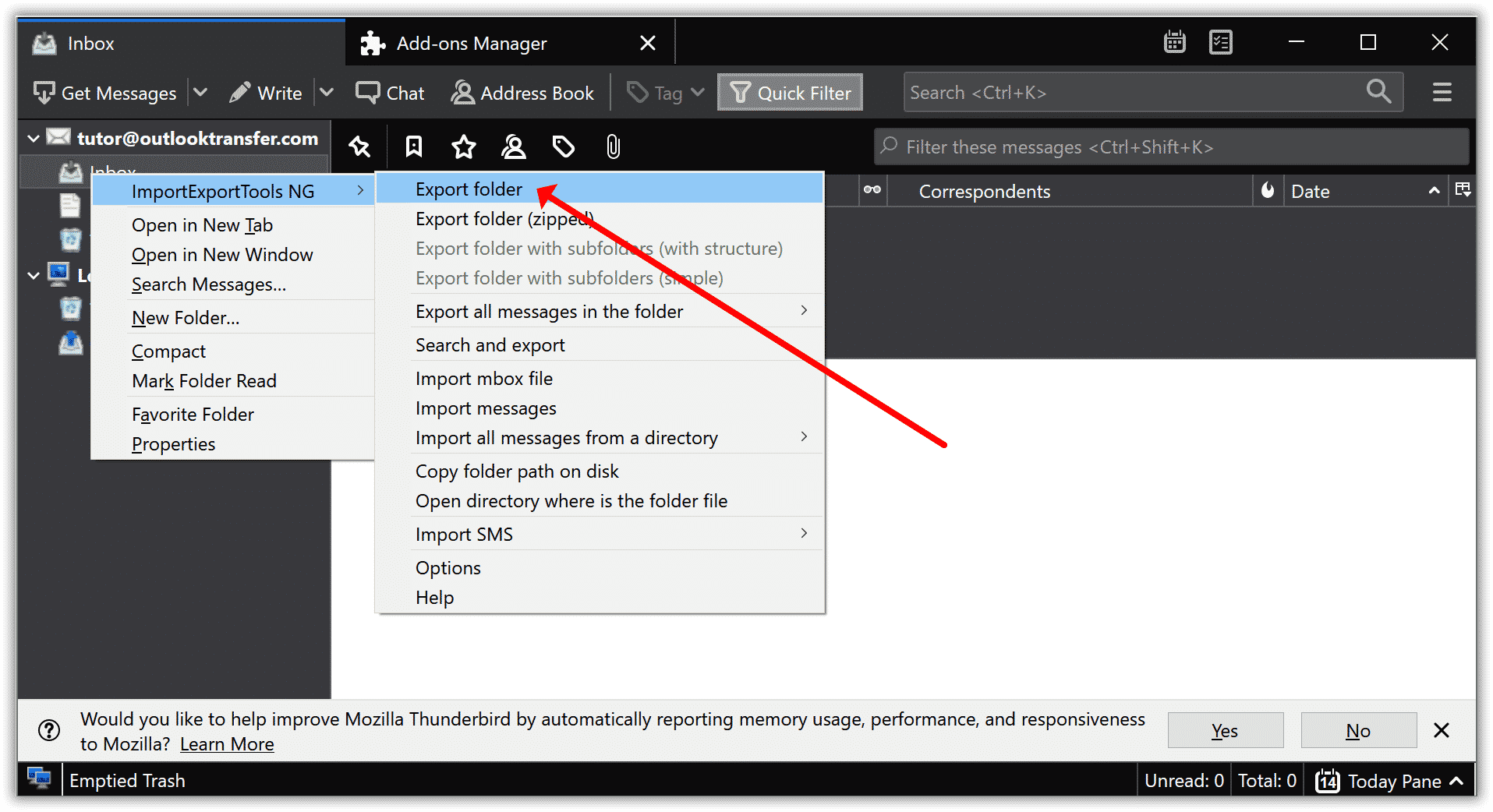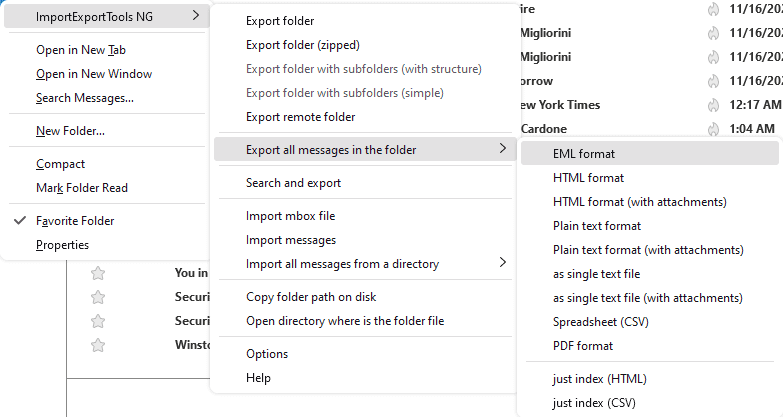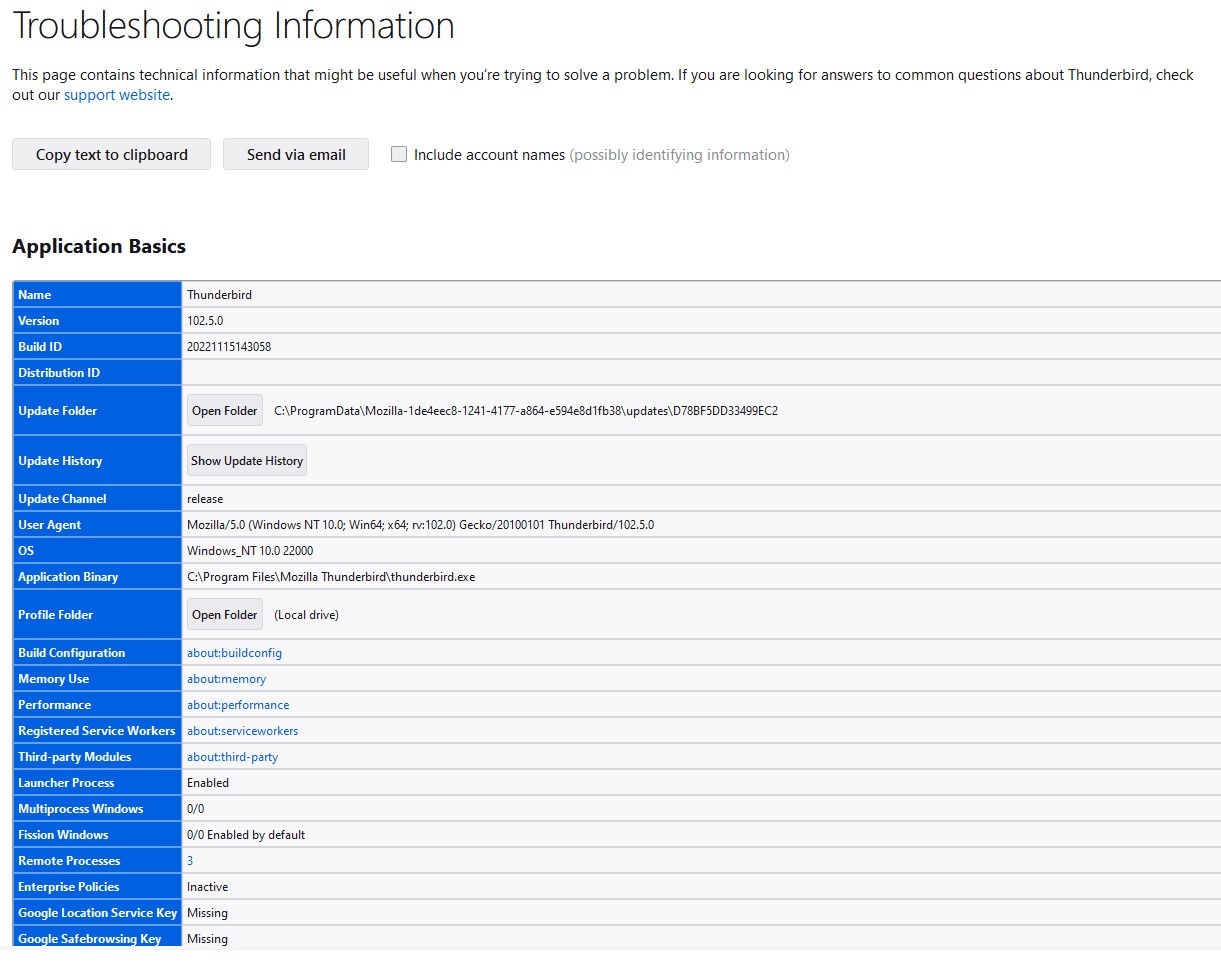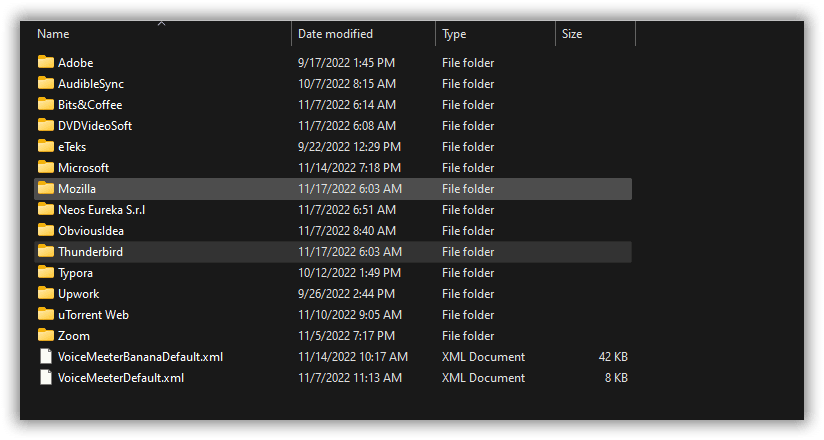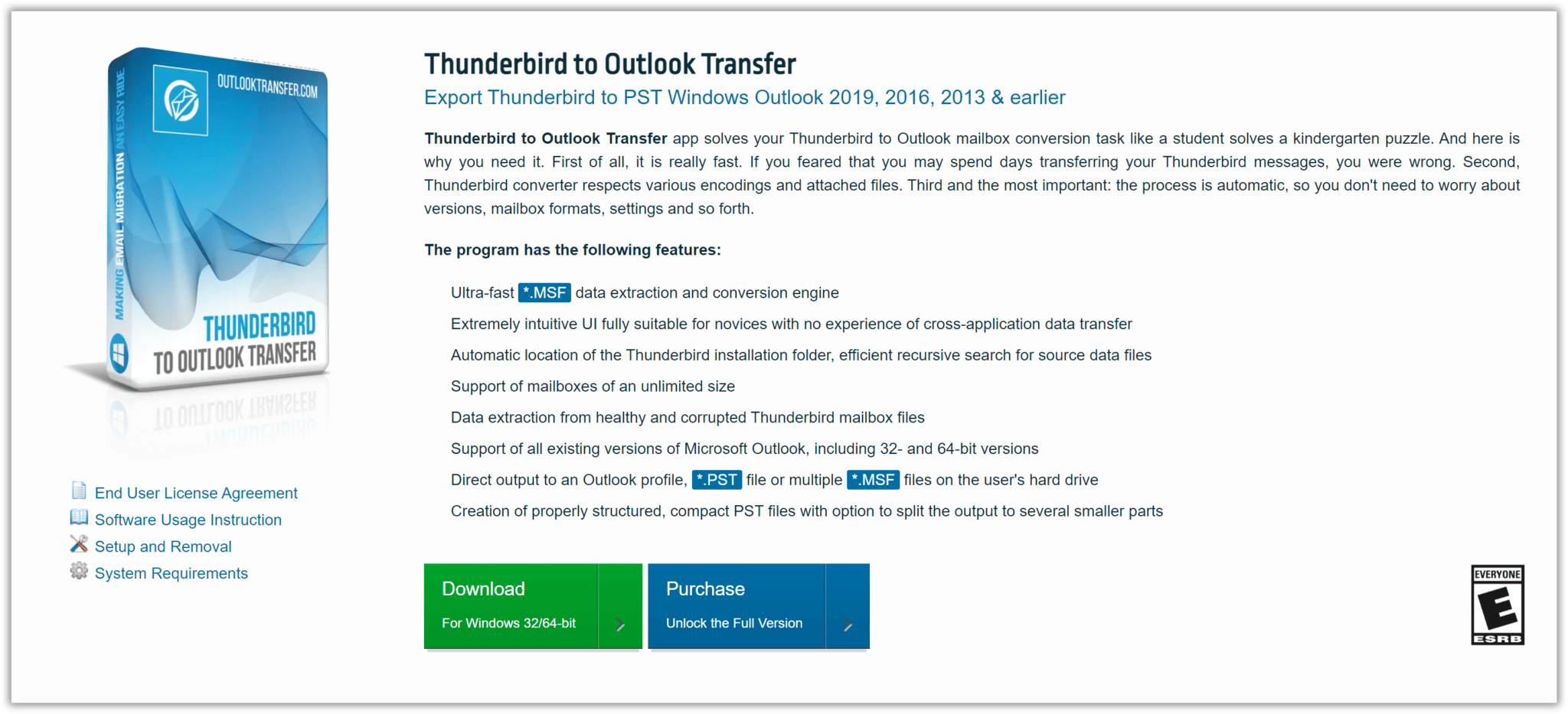In diesem Artikel:
- So sichern Sie Mozilla Thunderbird-E-Mails manuell auf einer externen Festplatte?
- So sichern Sie Tausende von Thunderbird-E-Mails automatisch auf einer externen Festplatte
- Fragen und Antworten
Es ist sinnvoll, immer ein Backup Ihrer E-Mails vom E-Mail-Client Thunderbird aufzubewahren, mehr noch aus den folgenden Gründen:
- Eingeschränkte Dateigröße für Ordner: Postfachordner haben ein Limit von 4 GB für jedes Konto. Und es gibt keine Möglichkeit, mehr Speicherplatz zuzuweisen und Kontingente zu erhöhen. Benutzer werden gezwungen, alte Nachrichten und Anhänge zu entfernen. Alternativ, Sie können einen neuen Ordner zum Speichern von E-Mails angeben.
- Beschädigte Ordner und E-Mails: Dies ist ein häufiges Vorkommnis bei Thunderbird, wo bestimmte Ordner, wie Müll, kann beschädigt werden. Auch einzelne E-Mails können beschädigt werden, wodurch es unmöglich wird, sie zu öffnen. Kluge Benutzer sichern aus diesem Grund ihre E-Mail-Ordner.
- Systemstörungen: Für POP-Konten, die ihre Kopie des E-Mail-Ordners auf dem Computer behalten, Es besteht die Gefahr, den Zugriff auf die E-Mails zu verlieren, wenn der Computer beschädigt wird. Aus diesem Grund ist es wichtig, Thunderbird-E-Mails dauerhaft als Backup auf einem Wechseldatenträger oder in der Cloud zu speichern.
Wir empfehlen drei Techniken, um bei der Frage zu helfen, wie man Thunderbird auf einer externen Festplatte sichert.
Vorteile des Speicherns von Thunderbird-E-Mails auf der Festplatte
Warum sollten Sie E-Mails von Mozilla Thunderbird auf der Festplatte sichern?? Dieser Schritt bietet Ihnen viele Vorteile:
- Überwinden Sie Dateigrößenbeschränkungen, ohne Ihre alten E-Mails und Anhänge zu verlieren;
- Haben Sie eine gespeicherte Kopie des E-Mail-Ordners, falls Sie das Programm wiederherstellen müssen;
- Förderung einer besseren Sicherheit, wenn der Computer oder das Programm durch Malware beschädigt wird;
- vertrauliche E-Mails und Anhänge getrennt speichern.
So sichern Sie Mozilla Thunderbird-E-Mails manuell auf einer externen Festplatte?
Schauen wir uns drei führende Lösungen an, die das Problem der Sicherung von Thunderbird-E-Mails auf einer externen Festplatte effektiv lösen.
Diese Methoden sind einfach zu implementieren. Merken, Thunderbird hat keine native Funktion, um einzelne Ordner oder Nachrichten zu sichern. Sie kopieren den Profilordner tatsächlich, um ihn zu verschieben oder zu sichern.
Manuelle Methode 1: Über das Import-Export-Add-on in Thunderbird
Stehen Sie vor der Frage, einzelne E-Mail-Ordner von Thunderbird auf einer externen Festplatte zu sichern?, beispielsweise, Posteingang oder Gesendet? Es gibt ein praktisches Add-On, das Sie verwenden können.
- Ergänzen Sie die ImportExportTools Ergänzung zu Thunderbird.
*Sehen wie man ein Add-on in Thunderbird installiert. - Zugriff auf ImportExportTools, Wählen Sie einen E-Mail-Ordner aus, beispielsweise, Posteingang, und klicken Sie mit der rechten Maustaste darauf.
- Wählen Sie die gewünschte Exportfunktion aus den verfügbaren Auswahlmöglichkeiten aus: Ordner exportieren, Exportieren Sie alle Nachrichten im Ordner, etc.
- Beim Exportieren aller Nachrichten, Sie müssen ein Format auswählen. Das Add-on schlägt passende Dateiformate vor. Beispielsweise, Es wird das EML-Format empfohlen, CSV-Datei, oder Nur-Text-Format für textbasierte Nachrichten. Für Nachrichten mit Anhängen, Sie sehen Formate, die Anhänge akzeptieren, beispielsweise, HTML und CSV.
- Legen Sie das Zielverzeichnis fest.
Beachten Sie, dass es möglich ist, Thunderbird-E-Mails mit demselben Add-On auf der Festplatte des MacBook zu sichern. Du könntest auch Exportieren Sie Thunderbird-E-Mails in MBOX Format.
Manuelle Methode 2: Sichern Sie eine Kopie des Thunderbird-Profils auf einer externen Festplatte
Beschäftigen wir uns mit dem Problem, wie man eine Kopie des Profils von Thunderbird auf einer externen Festplatte sichert. Es unterscheidet sich ein wenig von der letzten Lösung, die sich mit dem Exportieren einzelner Nachrichten und Ordner befasste. Für diese Methode sind keine Installationen erforderlich, da der Profilordner kopiert werden muss, der vom E-Mail-Client zum Speichern seiner Informationen verwendet wird.
- in Thunderbird, Klicken Sie auf das Menüsymbol > Hilfe > Informationen zur Fehlerbehebung.
- Auf der Seite, Sie sehen den Abschnitt Anwendungsgrundlagen, der einige Fakten über das Programm auflistet, wie seine Version. Sie werden auch den Profilordner sehen.
- Klicken Sie auf die Schaltfläche Ordner öffnen.
- Der Profilordner wird gestartet, wo Thunderbird Ihre Profilinformationen speichert.
- Gehen Sie zurück zu Thunderbird und schließen Sie es, Lassen Sie den Profilordner geöffnet.
- Gehen Sie wie folgt vor; im Datei-Explorer, Gehen Sie drei Ebenen zurück, beispielsweise, von AppData/Roaming/Thunderbird/Profiles/Msigjspshgs zu AppData/Roaming.
- Wählen Sie den Thunderbird-Ordner aus, und kopiere es. Es enthält alle Profile.
- Kopieren Sie den Ordner einfach auf die Wechselmedien oder Online-Backup-Ordner wie GDrive oder Onedrive.
- Warten Sie, bis die Übertragung abgeschlossen ist.
- Beim Wiederherstellen der Daten, Sie müssen nur den Thunderbird-Ordner durch den kopierten ersetzen.
So sichern Sie Tausende von Thunderbird-E-Mails automatisch auf einer externen Festplatte
Sie können auf eine Situation stoßen: Sie müssen E-Mails von Thunderbird nach MS Outlook verschieben. Dazu ist es notwendig, die Nachrichtenkodierung zu ändern und die ursprüngliche Ordnerstruktur in Thunderbird wiederherzustellen.
Um Ihren Arbeitsablauf zu beschleunigen, Sie müssen ein Migrationstool verwenden, um die Schritte zu automatisieren und sicherzustellen, dass Sie alle Ihre E-Mails mühelos und ohne Abweichungen wiederherstellen.
Beginnen Sie mit dieser Methode, Sie müssen eine zuverlässige herunterladen und installieren Thunderbird zu pst-Konverter. Sie können es direkt hier auf Outlook Transfer erhalten.
Nach der Konfiguration der Lösung mit dem Assistenten, Sie können auschecken diese Schritte zum Exportieren und Importieren der MSF-Dateien im PST-E-Mail-Format, das in Outlook verwendet wird.
* - Die unregistrierte Version konvertiert eine begrenzte Anzahl von NachrichtenBedeutung des Exports von Thunderbird-E-Mails auf die Festplatte
Sie können nicht unterschätzen, wie wichtig es ist, Thunderbird-Postfächer und -E-Mails auf einer Festplatte zu sichern, entfernbares Gerät, oder Cloudspeicher. Es bedeutet, Ihre Informationen sicher zu speichern, wenn das Gerät abstürzt oder sein Speicher vollständig gelöscht wird. Merken, Thunderbird-Ordner können schnell beschädigt werden oder böswilligen Schaden durch Viren erleiden.
Fazit
Dieser Artikel hat drei Thunderbird-E-Mail-Backup-Methoden behandelt. Zusammenfassend, Methode 1 die Verwendung eines Add-ons, das von einem beitragenden Benutzer erstellt wurde, um einzelne E-Mails und Ordner zu exportieren. Die zweite Lösung bestand darin, den Profilordner mit Thunderbird-Daten manuell zu kopieren. Option drei befasst sich mit der Verwendung eines Migrationstools, das viele Schritte im Prozess eliminiert und sicherstellt, dass Sie am Ende ein mit Outlook kompatibles Format erhalten.
Häufig gestellte Fragen
So sichern Sie den Thunderbird-Kalender auf einer externen Festplatte?
Thunderbird speichert seine E-Mails und Kalendereinträge in dem für jedes Konto erstellten Profilordner. So sichern Sie die Kalenderdaten, Es ist erforderlich, den gesamten Profilordner auf die externe Festplatte zu kopieren. Es enthält ein Unterverzeichnis, das Kalendereinträge und Aufgaben speichert.
So sichern Sie die Thunderbird-Adressliste auf einer externen Festplatte?
Thunderbird ermöglicht es Benutzern, ihr Adressbuch zu exportieren, um ihre Kontakte zu verschieben oder ein Backup aufzubewahren. in Thunderbird, klicken Sie auf Werkzeuge > Adressbuch (Wählen Sie das Adressbuch) > Werkzeuge > Export. Es wird eine LDIF-Datei generiert.
Wie exportiere ich alles von Thunderbird auf die Festplatte??
Fragen Sie sich, wie ich Thunderbird-E-Mails auf einer externen Festplatte sichern kann?? Kopieren Sie einfach den gesamten Profilordner, in dem Thunderbird Ihre Informationen speichert. Sie finden das Profil im E-Mail-Client, indem Sie auf das Menüsymbol klicken > Hilfe > Informationen zur Fehlerbehebung.
Auf dieser Seite, Sie sollten den Profilordner sehen. Öffnen Sie die Ordner-Schaltfläche. Klick es, und verschieben Sie den Profilordner um drei Ebenen nach oben, damit Sie das gesamte Thunderbird-Profil mit allen einzelnen Profilen kopieren können.